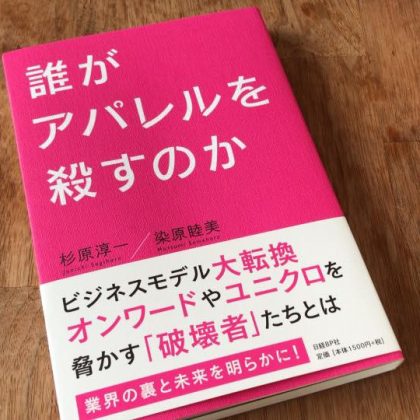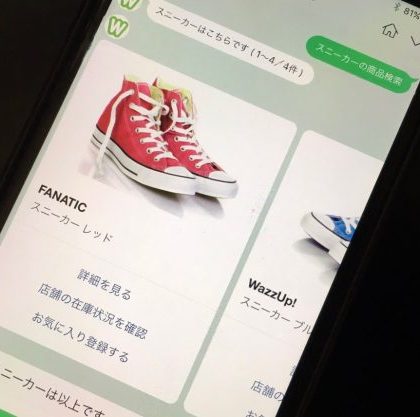いよいよ LINE@ でも使用可能に!アイデア次第で絶大な効果を見込めるリッチメニュー徹底開設!
どうも!買い物中毒のファション通販アドバイザーの野田(@KURUZE)です。お買い物してますか?
先日発表された10月上旬に行われる予定の LINE@ のアップデートによって、これまでLINE公式アカウントの機能だった一部がLINE@でも使用できるようになります。
主な内容としては
・リッチメニュー ( ベーシックプラン以上で実装 )
・動画、音声メッセージ配信
・リッチビデオメッセージ ( 動画の自動再生&リンク設置が可能。プロ、プロAPIプラン以上で実装 )
・ターゲットリーチ数の導入
といった感じ。
【参考記事】
【お知らせ・10月上旬予定】機能とサービスのアップデートについて
この中で使い方次第でとても大きな効果が見込めるリッチメニューについて、一足お先に解説をしていきたいと思います。
リッチメニューってなに?
まずリッチメニューとはなんぞや?という疑問があると思います。まずはこの画像をご覧ください。
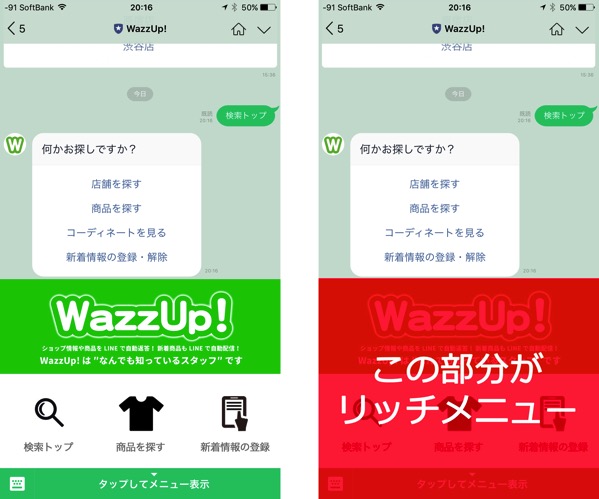
トークルームの下にバナーのようなスペースが表示されています。これがリッチメニューというもの。
これまで公式アカウントや ビジネスコネクトといった上位アカウントとLINE@のプロ API プラン (=ボクたちが提供する自動接客ツール WazzUp!はこのプランで動きます ) でのみ使用できる機能でした。
なにかメッセージを配信しなくてもトークルームを開くと常に表示されているので、ユーザーがここをタップすることで目的のサイトへリンクさせることが可能になります。
設定次第では、トークルームを開いたときに非表示にしておくことも可能。その場合は下のメニューバー ( 上の画像で「タップしてメニュー表示」と表示されている部分 ) をタップすることで、リッチメニューが表示されます。
設定は簡単。リッチメッセージ配信とほぼ同じ
画像にリンクを貼って配信することができるリッチメッセージ配信をしたことがある方なら設定は簡単です。表示期間やメニューバーの文言 (上の画像で「タップしてメニュー表示」と表示されている部分 ) を設定したら、画像の分割パターンを選びます。
現状では、下記の7パターンが用意されています。
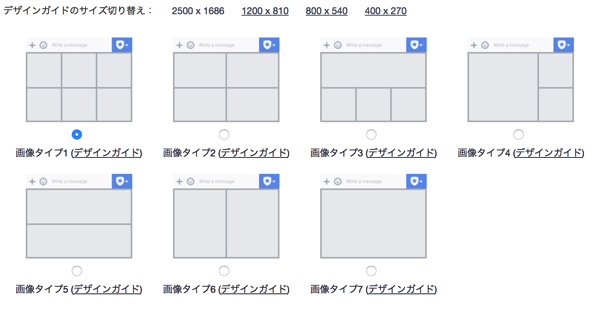
この中から希望の分割パターンを選んで、表示したい画像を1枚だけアップロード。あとは各スペースにリンク先を設定するだけ ( =リンク先を6分割にしたい場合でも画像は1枚 ) 。
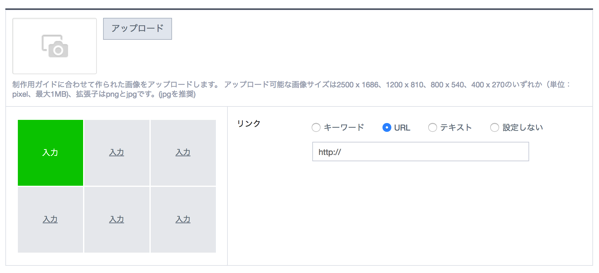
例えば「画像タイプ 1」を選んだ場合、6つのスペースを別々に設定できます。各スペースには「キーワード・URL・テキスト・設定しない」という4つの設定が行えます。
主に使用するのは「URL」。ここにリンクさせたいURLを入力することで、そのスペースをタップすることで設定したURLへリンクすることができます。
(例) URLを選択 → URL欄に https://wazzup.me と入力 → そのスペースをタップするとhttps://wazzup.me へリンク
他には「キーワード」も使用するケースもあると思います。キーワードとはLINE@の管理画面にある「キーワード応答メッセージ」に設定したキーワードを選択することで、そのスペースをタップすることでそのキーワードがトークルームに入力されます。
(例) キーワード応答メッセージでクーポンと入力されるとクーポン画像が返答されるように設定 → リッチメニューのキーワードを選択 → キーワードの中からクーポンを選択 → そのスペースをタップするとトークルームに「クーポン」と入力されて、自動的にクーポン画像が返答
「テキスト」はその名の通り、設定した文章がトークルームに入力されます。「キーワード応答メッセージ」に設定したキーワードと同じキーワードを入力すれば、実質「キーワード」と選択した場合と同じ役割を果たします。
(例) テキストを選択 → 入力欄に「クーポンコードはこちらです WazzUp!」と入力 → そのスペースをタップするとトークルームに「クーポンコードはこちらです WazzUp!」と返答される
ややこしいかな (笑)。
ま、主に使うのは「URL」になると思います。そのスペースをタップするとリンクする。そんな風に簡単に考えると良いと思います。
事例紹介。こんな使い方ができます
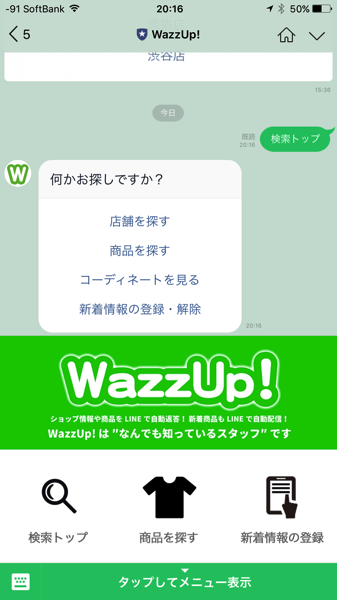
WazzUp!のテストアカウントでは、画像タイプ 3 を使用。上段部分は「URL」を使用して、 WazzUp!のホームページへリンクするように設定してあります。下の3つは「テキスト」を使用して、タップすることで「検索トップ」「商品を探す」「新着情報の登録」というテキストがトークルームに入力されます。
WazzUp!では指定されたキーワードがトークルームに入力されると、それに合わせて商品を紹介したり、お店の場所を紹介したりと自動で接客します。しかしユーザーが「検索トップ」「商品を探す」「新着情報の登録」というテキストを自らトークルームに入力することはほぼないので、タップするだけで自動で接客がスタートするという仕掛けがしてあります。
良かったら友だち追加して、試してみて。自動接客されて楽しいですよ!

こちらはユニクロのアカウント。リッチメッセージが配信されることで、リッチメニューと合わさり、全面チラシのようなデザインになっています。画像タイプ 1を選択しており、上段の真ん中と右側に同じリンク先を設定することで、2枠ぶち抜いてクリックされやすくすることが可能です。
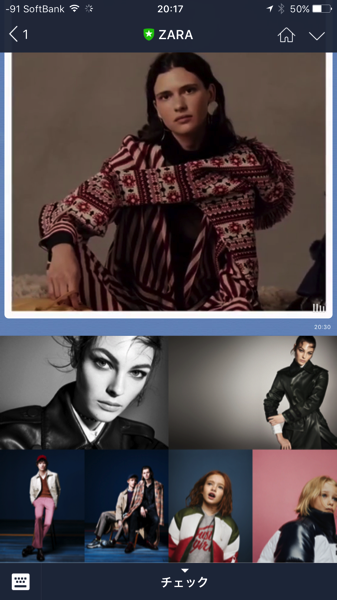
こちらはZARAのアカウント。上段2枠、下段4枠のように見えますが、実際これは上下2枠づつの 画像タイプ 2 を使用しています。4枠すべてリンクが設定されており、上段2枠はサイトトップ、下段左側は商品詳細、下段右側はキャンペーンページへリンクさせています。
文字を一切いれないで、画像だけで表現することでイメージ重視のアカウントとなっています。
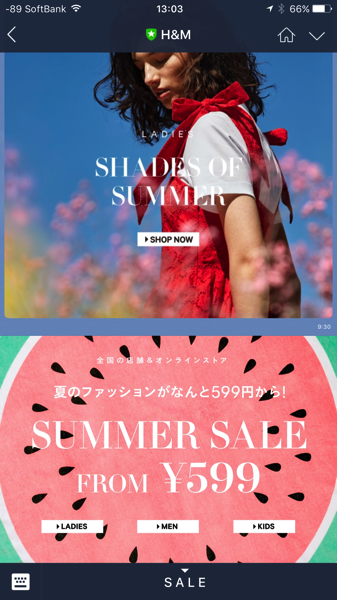
最後はH&Mのアカウント。これはうまいですねー。
画像タイプ 3を使用しているのですが、レディース、メンズ、キッズのボタンを小さくして画像の境目をなくすことで1枚画像に見せつつもリンク先は上段に1つ、下段に3つ設定しています。
以上、工夫次第で色々と遊べるリッチメニューについて解説してきました。
高い集客効果が見込めるオススメの機能が遂にLINE@でも使用可能になるので、無料アカウントの方はベーシックプランに変更してでもリッチメニューを活用することをオススメします!